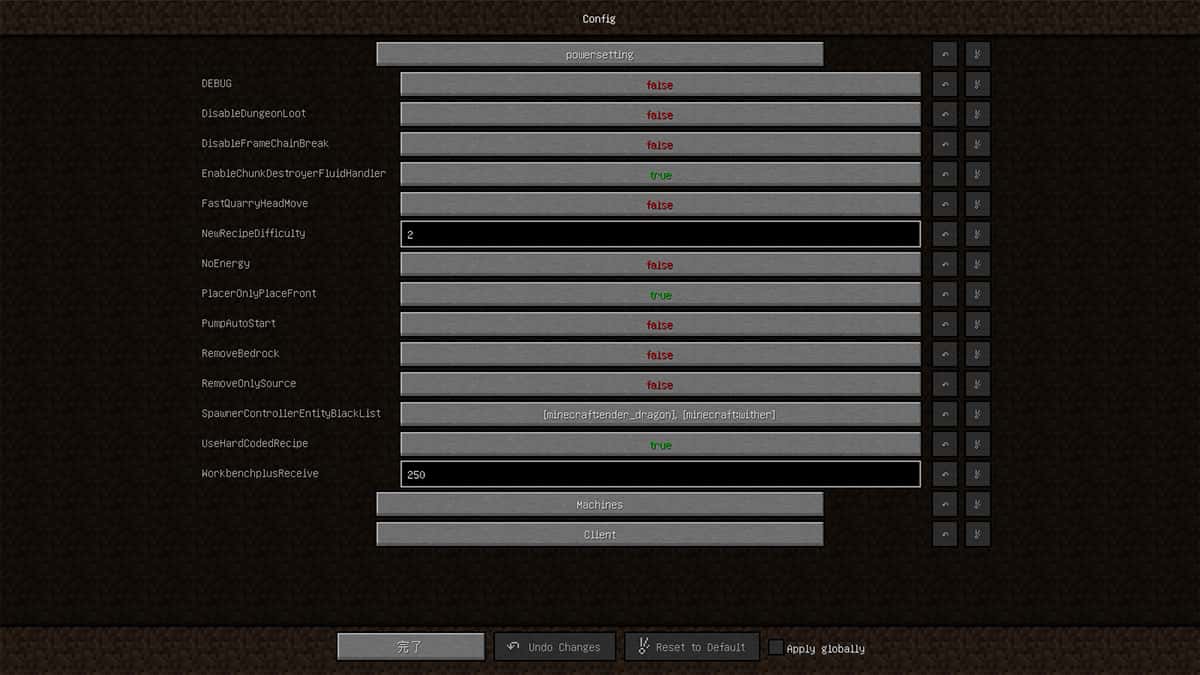えー、前回のMODインストール方法の記事に続いて、今回はMODの設定ファイルをいじくり倒す方法です。
たいていはMOD作者さんがオススメ設定にしてくれてるのでそもそもコンフィグをいじる必要もないんですが、一括破壊で有名なMineAll系は自分のMOD環境に合わせて調整が必須なので、どうしてもコンフィグをいじる必要が出てきます。
そのような事で困っているオレのための解説記事です。
この頁の目次
(オレの)準備体操
真面目な記事が続いているのでテンションが低いです。
この顔が何回も登場するのは僕がノってない時です。
これではせっかく読みに来てくれた人に失礼なので自分にツッコミを入れてテンションを上げたいと思います。
タイトルの!「コンフィグ設定」って何や!
「コンフィグ」が「設定」やろ!
「設定設定」か!「コンフィグコンフィグ」か!
港に入港か!頭痛が痛いんか!
はい、これは僕も気になったんですが、ここでの「コンフィグ」とは「コンフィグファイル」を意味しています。
なので「コンフィグファイルの設定」的な意味なので何もおかしくないです。
ふぅ…。
よし、やるぞ。
コンフィグファイルがあるフォルダを開く
MODの設定ファイルはまとめて「config」フォルダに入っています。
この場所はMODインストールの時と同じです。
分かる人は読み飛ばしてください。
「Minecraft Launcher」を起動して、左上の「起動構成」を開きます。
自分が登録している起動構成一覧がずらずらっと並びます。
インストールしたい構成にマウスカーソルを乗せると(クリックはしない)、右側にアイコンが3つ出てきます。
このうち、真ん中のフォルダアイコンをクリックします。
するとエクスプローラ(インターネットの方じゃないです)で指定した起動構成のインストールフォルダが開きます。
こんな↓感じのフォルダが見えてればOKです。
環境によってフォルダの種類は変わりますが「config」「mods」あたりが見えてればOK。
このうちの「config」が今回のターゲットフォルダです。
コンフィグファイルの書き換え方
先に注意!!
コンフィグファイルというのはそのMODを挙動を制御するためのファイルです。
おかしな設定をした場合にワールドデータがぶっ壊れてもおかしくはありません。
まぁ、これまで触ってきた感じだと、
- ファイルがなければデフォルト設定で再作成
- 必須項目が削除されていた場合は自動で追加(またはファイルごと再作成)
- 未知の項目があった場合は無視(または削除)
みたいな感じになってるのでおそらく大丈夫だとは思いますが、誰も何の保証をしてくれません。 初めてコンフィグいじる人とか、不安な人は、
必ずバックアップを取っておきましょう!
目的のMODのコンフィグファイルを探す
「config」フォルダの中から目的のファイルを探します。
だいたいはMODのファイル名と似たような名前になっています。
拡張子とかファイル名の制限はないようで…。
Industrial Craft(以下IC2)は「IC2.ini」。
Buildcraftは「buildcraft」というフォルダの中に複数のファイルがあります。
一発破壊のMineAllは「net. minecraft. scalar. mineall. mod_mineallsmp .cfg」と、一見分かりにくい名前になっています。
MODごとにマチマチ過ぎるので、ここは自分で見つけられる感覚を身につけてほしいです。
どうしても分からない場合はネットで調べればだいたい書いてます。
メモ帳でコンフィグファイルを開く
次に、そのファイルをテキストエディタで開きます。
「テキストエディタ」という表現でピンとくる人は秀丸でも禿丸でも好きなので開いてください。
そんなもん分からん!
という人はWindows標準のメモ帳を使いましょう。
以下、Windows10での話です。
目的のコンフィグファイルをおもむろにダブルクリックします。
するとこんな↓画面がでます。
うちは秀丸が出てますが、この段階で何かしらのテキストエディタが出てたらそれを選択して「OK」を押します。 メモ帳が出てた場合も同様です。
「常にこのアプリを使って.cfgファイルを開く」というのにチェックを入れておくと次回以降この作業が不要になります。 拡張子CFGはそんなに汎用的なやつじゃないので、チェックを入れてしまってもそんなにリスクはないですが、親のパソコンを使ってるとか、友だちの家でやってるとか、自分のパソコンじゃない場合はチェックしないでおきましょう。
メモ帳が一覧になかった場合は「その他のアプリ ↓」をクリックします。
するとインストールされているアプリケーションがズラズラっと並ぶので、その中からメモ帳を選択して「OK」ボタンです。 うちの環境ではかなり下の方にありました。
コンフィグファイルを開いた後は…
基本的な流れは、コンフィグ内の項目を自分の好みの値に書き換えて、ファイルを保存して終了、です。
この時点でマイクラを起動していた場合、MODによっては即座に反映されるものもあります(MineAllとか)。 基本的にはマイクラ再起動後に反映されます。 マルチの場合はサーバ再起動も必要な場合があります。
マイクラを起動していなかった場合は、普通にマイクラを起動すればOK。
で、だ。
何をどう書き換えればいいの?
が気になると思いますが、これはMODごとに設定箇所がまるで違います。
僕が使ってるMODで設定が必要そうなのは個別で記事を書くのでお待ちください。
コンフィグファイルが見つからない
configフォルダ内にそれっぽい名前や、ネットで調べてコンフィグファイルの名前が分かっているのに、それがフォルダ内に見つからないケースです。
とりあえず一度ワールドを起動しよう
コンフィグファイルは初回ワールド起動時に生成されます。
インストールや設定を終えたばかりで一度も起動していない場合にはフォルダは空です。
先に一度ワールドを起動してから設定をいじくりましょう。
同じ名前のフォルダがないですか?
MODによってはコンフィグファイルではなくフォルダが作られるケースがあります。
僕が使ってるのだとBuildcraftやForestry、QuarryPlusなんかがこのタイプでした。
それっぽいフォルダがないか確認してみましょう。
コンフィグがないMODもある
MODだからといって必ずしもコンフィグファイルが生成されるわけじゃありません。
どう見ても設定いじれそうなMODでも作者さんが設定を触られるのを嫌う場合はいじれません。
諦めてください。
コンフィグをいじったらクラッシュしたけど?
知らん!!
…。
…ではあんまりなので、バックアップを取ってあった場合は元のファイルに戻しましょう。
ファイル削除でも多くの場合は自動で再作成してくれると思います。
この辺の対処が自分でできないうちは書き換えなどせずに、初期設定で遊ぶことをおすすめします。
コンフィグいじった方がいいMOD教えて!
僕はあまりこの辺の情報収集をしないので一般的な話が分かりません。
僕がいつもいじってるやつでよければ…。
MineAll / CutAll / DigAll
一発破壊系MOD群です。 それぞれツルハシ、斧、シャベルで壊すブロックを一発破壊できるようになります。
MineAllは初期設定のままだとメリット/デメリットある設定も含まれているので、自分の好みに合わせて書き換えた方がいいと思います。
CutAll、DigAllも調整した方が遊びやすくなります。 特にDigAllは個人的に調整必須。
これはまた個別記事でやりますね。
Forestry for Minecraft
農業系の自動化から木の品種改良、養蜂と、非常にボリュームのあるMODです。
このMODで銅と錫の鉱石が追加されるんですが、これがIndustrial Craftにも含まれていて、そのままだと2種類の銅鉱石と錫鉱石が生成されています。
ForestryのコンフィグでForestryが生成するものを無効にできるので、これは記事にまとめますね。
まとめ
マイクラMODのコンフィグのいじり方でした。
「config」フォルダを開いて、対象ファイルを特定して、メモ帳で開いて、書き換えて、保存。 基本はこれだけです。
パソコンの基本的な使い方が出来ていないと難しいかもしれませんが、一発破壊系使ってる人は意地でも書き換えたいと思うので頑張って勉強してください。
PR お手軽にマルチサーバでプレイしませんか?
処理性能No.1!快適なゲーム環境なら「Xserver for Game」
月額1000円くらいでオンラインにサーバを置いてMinecraftをマルチプレイできます。 統合版、Java版、Forgeに対応。
いやー僕はオンラインサーバって試したことなくて。
プレイ期間は24時間PC起動してたんですけど、電気代考えると1000円ならオンラインに置いた方が快適なのでは…?
過去のサーバデータを見たら1.12未満では500MB未満、1.12~1.18で1.5~2.0GB、1.19で3.0~3.5GBくらいだったので最安プランで問題なさそう。 スペック的にもマイクラは大丈夫みたいです。
僕も興味を持ったのでどういうサーバにするか考えた上でレビューしたいと思います。 マイクラ以外にもARK、テラリア、7 Days to Dieとかもいけるみたい。
活動支援として、Appleのギフトカード、作業中のおやつなどで応援お願いします。
🎁 Amazonから応援